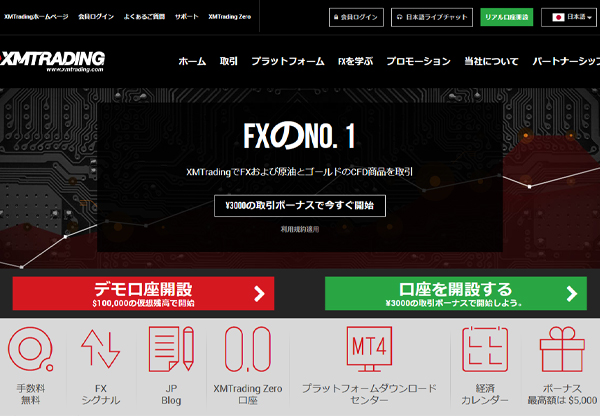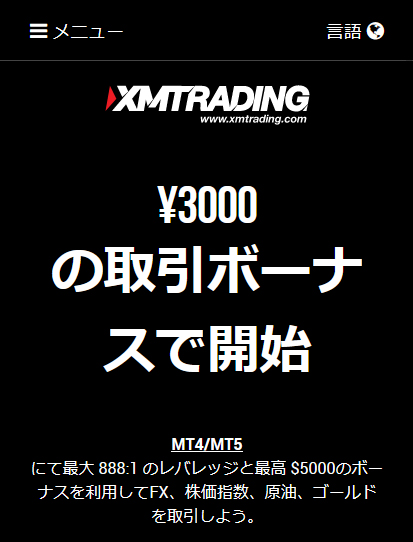- XMTradingの公式アプリとは?
- XMTradingのアプリの始め方と使い方
- XMTradingのアプリの便利な機能
こんにちは、ブチにゃんです!
今回はXMTradingのスマホアプリの使い方を説明しています。XMアプリのまとめ記事となっているので、XMのアプリについて知りたい方はまずこの記事から読んでください。
XMTradingで使用できるアプリは「公式XMアプリ」「スマホ版MT4」「スマホ版MT5」の3種類があり、それぞれ出来ることに違いがあります。
ここではXMアプリを中心に解説していくので、MT4アプリ・MT5アプリについて詳しく知りたい方は「XMでMT4・MT5をダウンロード/インストールする方法!使い方とできない時の対処法!」を参考にしてください。
XMについては公式ページを必ずチェック!今ならリアル口座開設で3,000円分のボーナスをゲット!
XMTradingで使えるアプリは3種類(XM公式・MT4・MT5)
まずはXMで使用できる3種類のアプリを紹介します。
- XMの公式アプリ
- スマホ用のMT4アプリ
- スマホ用のMT5アプリ
簡単に説明しておくと「XMの公式アプリは入出金ができるが、取引画面が使いにくいと感じる場合がある」「MT4とMT5のアプリは入出金こそ出来ないが、トレード機能は完璧」という違いがあります。
スマホ用のMT4アプリ・MT5アプリとは?
スマホ用のMT4アプリ・MT5アプリとはメタクオーツ社(MT4・MT5の開発元)が提供している取引プラットフォームのことであり、XM専用のアプリという訳ではありません。

MT4・MT5に対応しているFX業者であればMT4・MT5のアプリを使ったトレードができるため、XM以外のFX業者で使用している方もいるのではないでしょうか?
パソコン版のMT4・MT5よりも使いづらい点があるのは仕方ありませんが、ほぼ同じ機能が使えるため、他のスマホ版の取引ツールと比較しても右に出るものはありません。
アプリはApp StoreやGoogle Playからダウンロード出来るほか、XMの公式ページからもダウンロードが可能です。
スマホ用のMT4アプリ・MT5アプリのダウンロードとインストール方法については以下の記事で解説しているので参考にしてください。
XMTradingの公式スマホアプリとは?
XMTradingが提供している公式アプリではアプリ内でのトレードと入出金が可能です。
一方で、XMアプリ内のMT4・MT5ではスマホを横向きにしないとインジケーターなどが使えない等の独自の仕組みがあるため、人によっては使いにくいと感じるでしょう。
口座や資金を管理する場合はブラウザから行うよりもアプリから行う方がスムーズなので、総合的に考えるとXMアプリは優秀です。
スマホのみでFXをしている方は、トレードに不便ささえ感じなければXMアプリだけを入れておけば良いので非常に楽です!
XMアプリのダウンロードとログインを済ませよう
まずはXMアプリを公式サイトまたは各ストア(App Store・Google Play)からダウンロードして、ログインまで完了させましょう。
なお公式サイトの方が間違いない(アプリストアは偽物も存在する)ので、ここでは公式サイトからのダウンロード方法を紹介します。
以下のボタンをクリックするとXM公式に移動するので【XMTradingアプリを使う】を選択してください。
上記のボタンをスマホでタップすると以下のページが開きます。
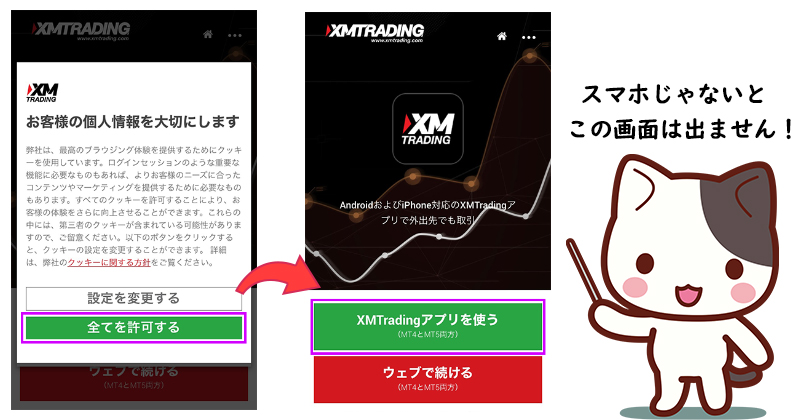
【全てを許可する】をタップしたら【XMTradingアプリを使う】をタップしてダウンロードを始めましょう。
ダウンロードが完了したらXMアプリを起動させます。
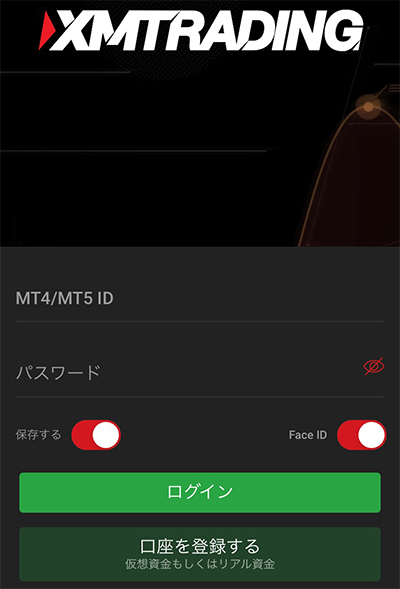
アプリを起動するとログインフォームが表示されるので、「MT4/MT5 ID」と「パスワード」を入力してログインしましょう。
まだ口座開設をしていない方は【口座を登録する】をタップして、ここから口座開設を進めましょう。口座開設については「【最新版】XMTradingの口座開設方法を徹底解説【所要時間3分】」を参考にしてください。
XMアプリの使い方はトレード・入金・出金の3種類
XMアプリでは様々なことが出来ますが、主な用途はトレード(新規注文&決済)と入出金でしょう。
XMアプリを使用する方の多くがトレードや入出金での利用を考えているはずですので、ここではトレード・入金・出金の3つに絞って使い方を解説します。
XMアプリでトレードを行う
XMアプリメニューの【気配値】から通貨ペアを選択して、表示されたチャートから新規注文を行いましょう。
XMアプリでチャートを表示させるには、まず初めに【気配値】メニューをタップして通貨ペアを表示させます。

もし取引きしたい通貨ペアが表示されていない場合は【銘柄】から銘柄の追加しましょう。
通貨ペアを選択(タップ)したらチャートが表示されます。
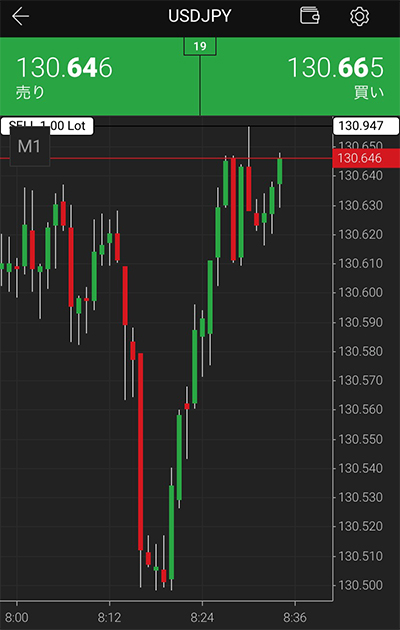
XMアプリでインジケーターを使って相場分析をする場合は、スマホやタブレットを横向きにする必要があるので覚えておいてください。
新規注文はチャート画面の右下にある「+」から行います。

新規注文には成行注文と予約注文の2種類があります。どちらを選ぶかは自分のトレード方法に合わせてください。
保有しているポジションは【注文】から決済できます。
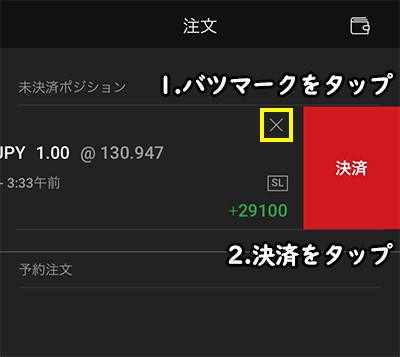
決済したいポジションの×マークをタップすると【決済】が表示されるため、ここをタップするとポジションの決済が完了します。
インジケーターを使った相場分析をする場合は必ずスマホやタブレットを横にしなければいけないので「使いづらい」と感じる方もいるでしょう。
XMアプリを使った詳しい相場分析や注文方法については別記事で詳しく解説するので、ここでは使い方を説明する程度にとどめておきます。
XMアプリで入金する
XMアプリメニューの【詳細】から【入金】をタップし、入金方法を選択してから手続きを進めましょう。
XMアプリで【詳細】→【入金】を選択して入金方法一覧を表示させましょう。
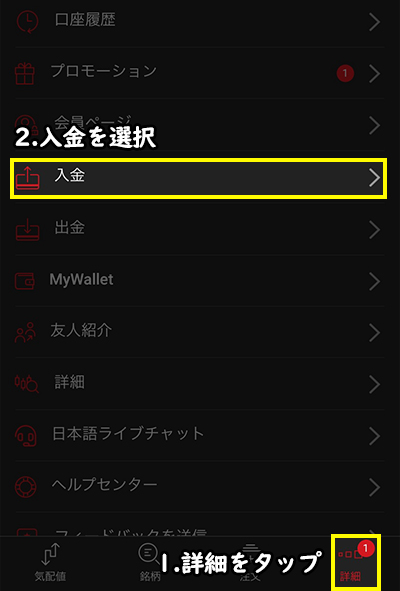
入金をクリックするとブラウザでXMTradingの入金ページが表示されます。
入金方法が一覧で表示されるので、自分が使いたい方法を選択します。オススメは手軽にできるクレジットカード入金です。
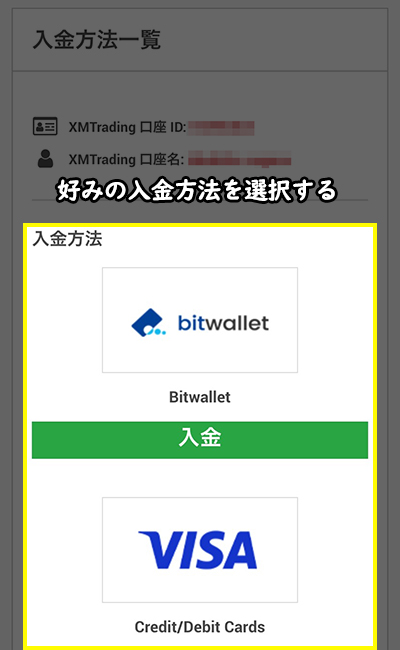
入金方法を選択したら入金方法別に必要な操作が表示されるので手続きを進めて行きましょう。
わざわざXMTradingの公式ページにアクセスして、マイページにログインしてから入金をする必要が無いので非常に楽です。
入金方法別の手続きについては「XMの入金方法がまるわかり!手数料・反映時間・注意点が全て分かる!」の記事で詳しく説明しています。
XMアプリで出金する
XMアプリメニューの【詳細】から【出金】をタップし、出金方法を選択してから手続きを進めましょう。
XMアプリで【詳細】→【出金】を選択して出金方法一覧を表示させましょう。
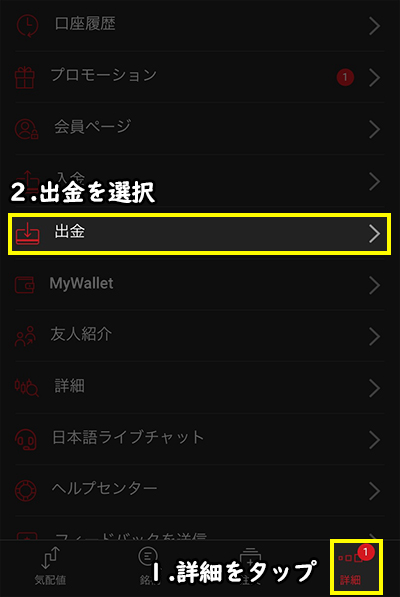
出金をクリックするとブラウザで出金ページが表示されます。
ここで表示される出金方法は自分が利用できる方法だけです。
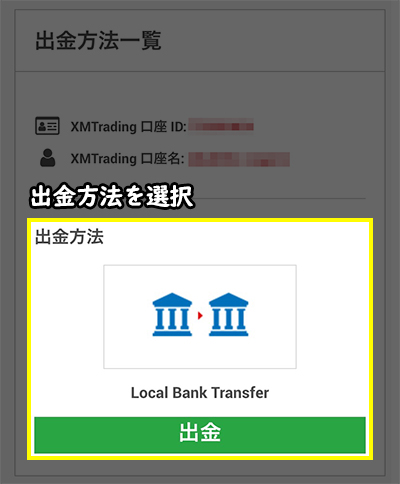
出金方法を選択したら、出金方法別に必要な操作が表示されるので手続きを進めて行きましょう。
XMから出金をする際は「原則として入金と同じ方法で出金しなければいけない」などの決まりがあります。
出金方法や注意点については「【XM】出金方法まとめ!日数・手数料・ルール・着金時間も解説!」の記事で詳しく説明しています。
XMアプリでは他にどんなことができる?
ほかにもXMアプリでは口座開設、有効化の手続き、サポートへの問い合わせ(日本語ライブチャット)などが可能です。
入出金の手続きやサポートへの連絡が格段にやりやすくなるため、MT4・MT5で取引をしている方も資金管理目的でXMアプリを入れておくことをオススメします。
XMについては公式ページを必ずチェック!今ならリアル口座開設で3,000円分のボーナスをゲット!
XMアプリの便利な設定と機能を紹介!
XMアプリで使うと便利な設定や機能を2つ紹介します。
- ウォッチリスト:通貨ペアの管理が便利
- ワンタップトレード:スムーズ取引が可能
ウォッチリストを使って通貨ペアを管理する
XMアプリの【気配値】ではウォッチリストという形で通貨ペアをグループ分けすることが出来ます。
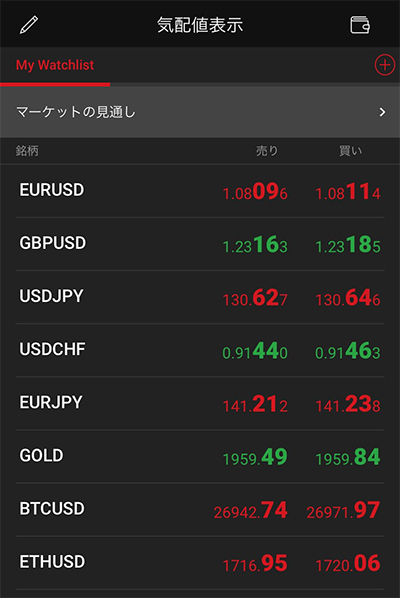
※初期状態では「My Watchlist」というウォッチリストが作成されています。
自分がよく取引きをする通貨ペアや相場を知る上で重要なドル・円・ユーロ関連の銘柄をまとめて表示させておくと非常に便利です。
新しいウォッチリストの追加は+ボタンをタップして行います。
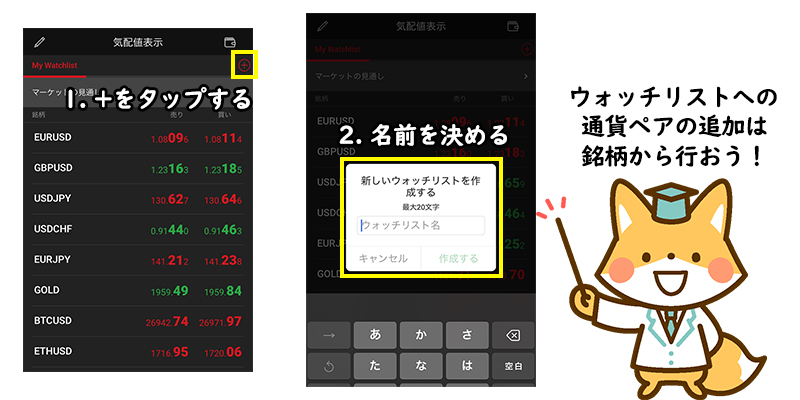
ウォッチリストを作成したら通貨ペアを追加していきましょう。追加は【銘柄】から行うことが可能です。
ワンタップトレードでスムーズな取引が可能
ワンタップトレードとは成行注文をする際に確認を省く設定のことです。有効化することでタイムラグが無くなるので、スキャルピングトレードをしているトレーダーは有効にしておくと良いでしょう。
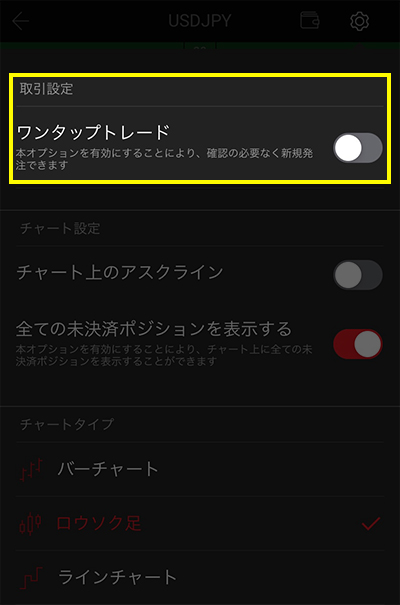
ワンタップトレードの有効化はチャート画面の歯車マークをタップして表示される設定から行います。
XMアプリで使えるインジケーターは30種類!
XMアプリでは30種類のインジケーターを使用することが出来ます。なおMT5アプリでも使えるインジケーターは30種類なので、インジケーターの種類による優劣はありません。
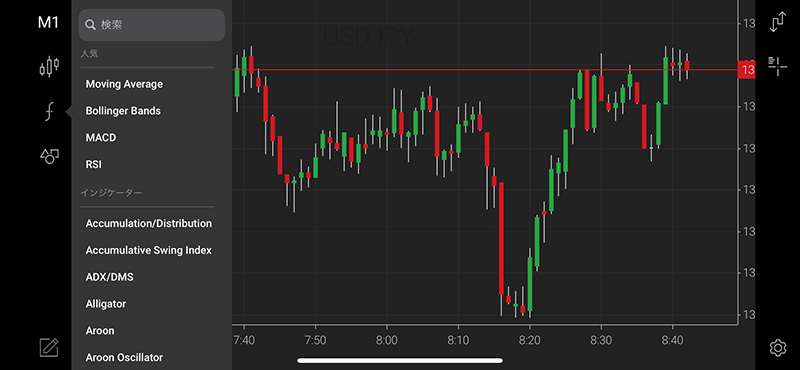
※インジケーターはスマホを横向きにすると表示されます。
XMアプリで使用できる30種類のインジケーターを一覧で紹介しておきます。
- Average Directional Movement Index
- Bollinger Bands
- Envelopes
- Ichimoku Kinko Hyo
- Moving Average
- Parabolic SAR
- Standard Deviation
- Average True Range
- Bears Power
- Bulls Power
- Commodity Channel Index
- DeMarker
- Force Index
- MACD
- Momentum
- Moving Average of Oscillator
- Relative Strength Index
- Relative Vigor Index
- Stochastic Oscillator
- Williams Percent Range
- Accumulation/Distribution
- Money Flow Index
- On Balance Volume
- Volumes
- Accelerator Oscillator
- Alligator
- Awesome Oscillator
- Fractals
- Gator Oscillator
- Market Facilitation Index
またXMアプリではインジケーターはスマホ画面を横にしないと使えません。インジケーターが出せずに悩む人も多いようなので覚えておきましょう。
XMアプリにログインできない理由と対処法
XMアプリにログインできない場合にまず試して欲しいのは「ブラウザからもログインできないのか?」という点です。XMの会員ページURLを以下に掲載しておくので、ログインできない場合は試してみましょう。
もしログインできる場合はアプリにだけ不具合が起きています。この場合は待つしかないので、もし保有中のポジションがある場合はパソコンまたはMT4・MT5アプリから確認しましょう。
もしブラウザ版でもログインできない場合は以下の理由が考えられます。
- ログインIDまたはパスワードの間違い
- メンテナンス実施中
- XMの異なるURLにアクセスしている
- 口座凍結または強制解約が行われた
- リアル口座の有効化が完了していない
- 回線不通やサーバーエラー
特に「ログインIDやパスワードのミス」また「XMがメンテナンスを実施している」というケースが多いように感じます。
XMにログインできない理由と対処法については「XMにログインできない・できなくなった場合の原因と解決法」の記事で詳しく解説しているので参考にしてください。
XM公式アプリとMT4・MT5アプリのどっちがオススメ?
スマホだけでトレードをしている方は入出金などの口座管理と取引ツールが一つにまとめられているXM公式アプリがオススメです!
もしXMアプリでのトレードがやりにくいと感じる場合は、トレード用としてMT4・MT5を使うのも良いでしょう!
パソコンでトレードしている方は外出先でたまにポジションを確認するだけになるので、XM公式アプリかMT4・MT5のどちらかだけでOKです。
スマホトレーダー:XM公式アプリ(使いにくい場合はトレード用としてMT4・MT5を導入するのもあり。)
PCトレード:XM公式アプリかMT4・MT5のどちらか一つ
まとめ
XMアプリは口座開設・入出金・トレードが一つになったアプリです。スマホのみでFXをしている方にはオススメですが、取引画面が使いづらいと感じる人もいるようなので、その場合はトレード用としてMT4・MT5を併用しましょう。
- XMで使えるアプリはXM公式・MT4・MT5の3種類。
- XM公式アプリでは口座開設・入出金・トレードがまとめて可能。
- MT4・MT5ではトレードのみ。
- スマホトレーダーはXMアプリまたはXMアプリとMT4・MT5の併用がオススメ。
- PCトレーダーはXMアプリだけで十分!
XMアプリは全てを一括で管理できるのが魅力です。今までわざわざブラウザからXM公式にアクセスして行っていた入出金をアプリで簡単に出来るというのは嬉しいポイントでした。
一方でXMアプリはトレード画面が使いづらいという口コミも見られましたが、個人的には全く問題ありません。(基本的にパソコンで相場分析やトレードをしているというのもありますが。)
口座管理や資金管理という点でXMアプリが使いやすいというのは間違いないので、もし取引画面だけ使い辛ければMT4・MT5をダウンロードするというのが良いでしょう!
XMについては公式ページを必ずチェック!今ならリアル口座開設で3,000円分のボーナスをゲット!
この度、「ブチにゃんが無料EAで稼いでいる方法を知りたい」という声に応えて、無料EAのノウハウを全てまとめたコンテンツを作成しました!無料EA(自動売買)について興味がある人は以下の記事も要チェックです!
- 自動売買(EA)の始め方
- 稼ぐためのノウハウ
- 無料EAの探しから
- 具体的にブチにゃんが増やした方法
もし分からないことがあればブチにゃんのTwitterアカウント『@Buchinyan79』にて気軽に質問してください!

ブチにゃんのアカウントはコチラ:@Buchinyan79